Τι απέγιναν τα μενού και οι γραμμές εργαλείων; Σε Microsoft Project 2010, έχουν αντικατασταθεί από την Κορδέλα, η οποία σας βοηθά να βρείτε γρήγορα τις εντολές που χρειάζεστε για να ολοκληρώσετε μια εργασία. Οι εντολές είναι οργανωμένες σε λογικές ομάδες, οι οποίες συγκεντρώνονται σε καρτέλες.
Αυτό το έγγραφο παρέχει μια ευρεία επισκόπηση των στοιχείων που μπορείτε να βρείτε σε κάθε καρτέλα της κορδέλας, ακολουθούμενο από ένα σύντομο παράδειγμα του τρόπου χρήσης της Κορδέλας για την εκτέλεση μιας βασικής εργασίας διαχείρισης έργου. Επίσης, σας κατευθύνει σε πιο λεπτομερείς πληροφορίες σχετικά με αυτή την εργασία.
Σε αυτό το άρθρο
Η καρτέλα "Εργασία"
Η καρτέλα Εργασία παρέχει κουμπιά για την προσθήκη, τη μορφοποίηση και την εργασία με εργασίες. Από την ομάδα Χρονοδιάγραμμα , μπορείτε να επισημάνετε το ποσοστό ολοκλήρωσης, να συνδέσετε εργασίες μεταξύ τους και να απενεργοποιήσετε μια εργασία. Μπορείτε επίσης να μετατρέψετε μη αυτόματα προγραμματισμένες εργασίες σε αυτόματα προγραμματισμένες εργασίες από την ομάδα Εργασίες .
Δείγμα χρήσης: Προγραμματισμός από επάνω προς τα κάτω
-
Στην προβολή Γράφημα Gantt, προσθέστε την εργασία σύνοψης επάνω από τις εργασίες που θέλετε να συμπεριλάβετε σε αυτή.
-
Επιλέξτε το σύνολο των εργασιών που θέλετε να τοποθετήσετε κάτω από μια εργασία σύνοψης.
-
Στην καρτέλα Εργασία , στην ομάδα Χρονοδιάγραμμα , κάντε κλικ στο κουμπί Εσοχή .
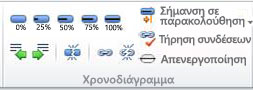
Για μια λεπτομερή περιγραφή του προγραμματισμού από επάνω προς τα κάτω, ανατρέξτε στο θέμα Σχεδιασμός από επάνω προς τα κάτω με εργασίες σύνοψης (ή φάσεις).
Δείγμα χρήσης: Προγραμματισμός με έλεγχο από τον χρήστη
-
Στην προβολή Γράφημα Gantt, επιλέξτε μία ή περισσότερες μη αυτόματα προγραμματισμένες εργασίες.
-
Στην καρτέλα Εργασία , στην ομάδα Εργασίες , κάντε κλικ στην επιλογή Αυτόματος προγραμματισμός.
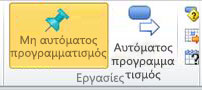
-
Project 2010 ενσωματώνει αυτές τις εργασίες στο υπάρχον χρονοδιάγραμμα.
Για μια πλήρη περιγραφή των επιλογών μη αυτόματου και αυτόματου προγραμματισμού στο Project 2010, ανατρέξτε στο θέμα Πώς προγραμματίζει το Project τις εργασίες: Στο παρασκήνιο.
Η καρτέλα "Πόρος"
Τα κουμπιά στην καρτέλα "Πόρος " σάς βοηθούν με τη συχνά σύνθετη εργασία διαχείρισης των πόροι που κάνουν την εργασία στο έργο σας. Από αυτή την καρτέλα, μπορείτε να προσθέσετε πόρους, να τους αναθέσετε σε εργασίες και να ισοπεδώσετε πόρους που έχουν υπερ-ανάθεση. Μπορείτε επίσης να εκκινήσετε τον ισχυρό διοργανωτή ομάδας από αυτή την καρτέλα.
Δείγμα χρήσης: Οργάνωση ομάδας
-
Ανοίξτε ένα έργο στο οποίο έχουν ανατεθεί πόροι σε εργασίες.
-
Στην καρτέλα Πόρος , στην ομάδα Προβολή , κάντε κλικ στην επιλογή Οργάνωση ομάδας.

-
Εμφανίζεται ο διοργανωτής της ομάδας.
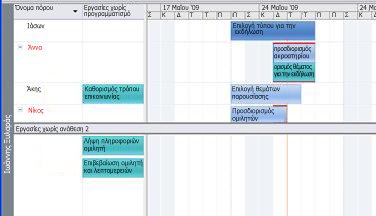
Τώρα που ο διοργανωτής της ομάδας είναι εδώ, πιθανότατα θέλετε να μάθετε πώς να τον χρησιμοποιήσετε. Ανατρέξτε στο θέμα Προβολή της εργασίας της ομάδας σας με το Team Planner.
Η καρτέλα "Έργο"
Χρησιμοποιήστε την καρτέλα Έργο για να χειριστείτε σύνθετες συναρτήσεις έργου που περιλαμβάνουν ιδιότητες, προγραμματισμό και δημιουργία αναφορών. Για παράδειγμα, μπορείτε να προσθέσετε προσαρμοσμένα πεδία, να ορίσετε κωδικούς WBS, να εισαγάγετε δευτερεύοντα έργα και να δημιουργήσετε οπτικές αναφορές από την καρτέλα Έργο .
Δείγμα χρήσης: Ορισμός γραμμής βάσης
-
Από μια προβολή γραφήματος Gantt, επιλέξτε τις εργασίες που θέλετε να συμπεριλάβετε στο σχέδιο γραμμής βάσης. Για να ορίσετε μια γραμμή βάσης για ολόκληρο το έργο, παραλείψτε αυτό το βήμα.
-
Στην καρτέλα Έργο , στην ομάδα Χρονοδιάγραμμα , κάντε κλικ στην επιλογή Ορισμός γραμμής βάσης και, στη συνέχεια, κάντε ξανά κλικ στην επιλογή Ορισμός γραμμής βάσης στο μενού που εμφανίζεται.
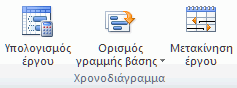
-
Στο παράθυρο διαλόγου Ορισμός γραμμής βάσης , επιλέξτε τη γραμμή βάσης και τις παραμέτρους της που θέλετε να ορίσετε.
Για μια λεπτομερή συζήτηση σχετικά με τις γραμμές βάσης, ανατρέξτε στο θέμα Δημιουργία ή ενημέρωση γραμμής βάσης ή προσωρινού σχεδίου.
Η καρτέλα "Προβολή"
Η καρτέλα Προβολή είναι ένα μοναδικό σημείο για την επιλογή των διαφόρων προβολών που είναι διαθέσιμες στο Project 2010 και για την προσαρμογή της τρέχουσας προβολής σας. Είναι επίσης το σημείο όπου μπορείτε να προσθέσετε μια λωρίδα χρόνου στην προβολή σας.
Δείγμα χρήσης: Προσθήκη λωρίδας χρόνου σε προβολή
-
Επιλέξτε οποιονδήποτε τύπο προβολής.
-
Στην καρτέλα Προβολή , στην ομάδα Διαιρεμένη προβολή , επιλέξτε το πλαίσιο ελέγχου Λωρίδα χρόνου .
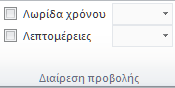
-
Η προβολή λωρίδας χρόνου εμφανίζεται κάτω από την κορδέλα.
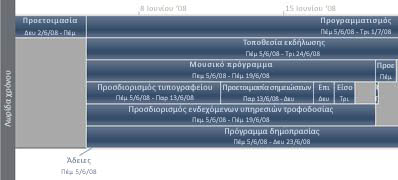
-
Κάντε κλικ στην καρτέλα Μορφοποίηση για να αποκτήσετε πρόσβαση στις επιλογές για την προσαρμογή της λωρίδας χρόνου.
Σημείωση: Δεν μπορείτε να επιλέξετε ταυτόχρονα τα πλαίσια ελέγχου Λωρίδα χρόνου και Λεπτομέρειες . Πρέπει να επιλέξετε τη μία ή την άλλη προβολή.
Η καρτέλα "Μορφή"
Τα κουμπιά της καρτέλας Μορφοποίηση σάς βοηθούν να προσαρμόσετε το κείμενο, τις στήλες, τα χρώματα και τα άλλα στοιχεία κάθε τύπου προβολής. Οι ομάδες και τα κουμπιά στην καρτέλα Μορφοποίηση είναι εντελώς διαφορετικά για κάθε τύπο προβολής. Αλλάζουν αυτόματα όταν αλλάζετε την προβολή.
Το παρακάτω γραφικό εμφανίζει την καρτέλα Μορφοποίηση για μια προβολή γραφήματος Gantt.
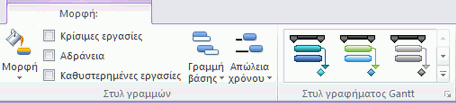
Δείγμα χρήσης: Αλλαγή του χρώματος των ράβδων Gantt
-
Στην καρτέλα Προβολή, στην ομάδα Προβολές εργασιών, κάντε κλικ στην επιλογή Γράφημα Gantt.
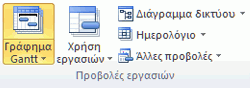
-
Στην καρτέλα Μορφή , στην ομάδα Στυλ γραφήματος Gantt , κάντε κλικ σε ένα στυλ στη λίστα Στυλ γραφήματος Gantt .
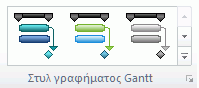
-
Τα χρώματα των γραμμών Gantt για ολόκληρο το έργο σας ενημερώνονται αμέσως.
Αυτό είναι αρκετά εύκολο! Ωστόσο, υπάρχουν πολλοί περισσότεροι τρόποι με τους οποίους μπορείτε να προσαρμόσετε τις ράβδους Gantt εκτός από την εφαρμογή προκαθορισμένων στυλ. Ανατρέξτε στο θέμα Μορφοποίηση του γραφήματος ράβδων μιας προβολής γραφήματος Gantt.










